Activation du code de facturation – Sharp MX-6070N Manuel d'utilisation
Page 399
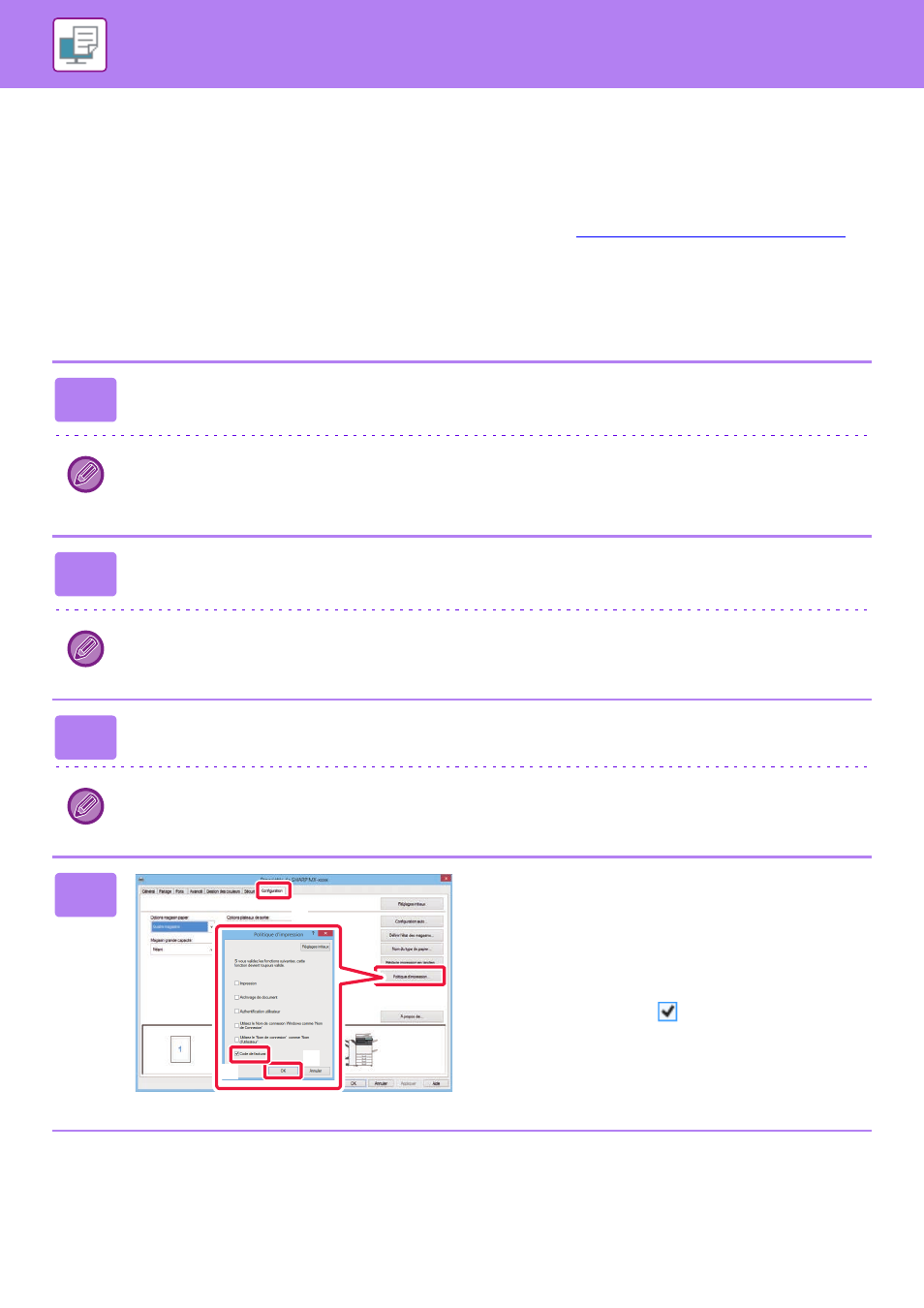
3-92
SPÉCIFICATION D’UN CODE DE FACTURATION
À L’AIDE DU PILOTE D’IMPRIMANTE
Vous pouvez saisir un code de facturation en utilisant l’imprimante de la machine.
Pour obtenir un aperçu d'un code de facturation, reportez-vous à la section "
CODE DE FACTURATION (page 1-40)
".
Activation du code de facturation
Ce réglage est requis seulement dans l’environnement Windows. (Il peut toujours être utilisé dans un environnement
Mac OS)
1
Cliquez avec le bouton de la souris sur le bouton [Démarrer] puis
sélectionnez [Panneau de configuration].
• Sous Windows Vista, cliquez sur le bouton [Démarrer] puis sélectionnez [Panneau de configuration] -[Imprimante].
• Sous Windows 7, cliquez sur le bouton [Démarrer], sélectionnez [Périphériques et imprimantes], cliquez avec le
bouton droit de la souris sur l'icône du pilote d'imprimante de la machine, puis cliquez sur [Propriétés de l'imprimante].
2
Cliquez sur [Afficher les périphériques et imprimantes] dans [Matériel et
audio].
Sous Windows Vista, cliquez sur l’icône du pilote d’imprimante de la machine.
3
Cliquez sur [Propriétés de l’imprimante].
Sous Windows Vista, cliquez sur le menu [Organiser], puis sur [Propriétés].
4
Spécifiez un code de facturation.
(1) Cliquez sur l’onglet [Configuration].
(2) Cliquez sur le bouton [Politique
d'impression].
(3) Configurez la case à cocher [Code de
facturation] sur
,
(4) Cliquez sur le bouton [OK].
(2)
(1)
(3)
(4)